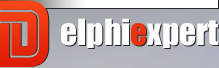В этой статье, я хочу показать вам, как сделать вашу программу более красивой и отойти от серого фона и серых кнопок. Вы наверно подумали, что сейчас мы будем устанавливать какой-нибудь дополнительный компонент. Нет, нет и еще раз нет, я предлагаю вам другое решение этой проблемы, ну а делать так или нет решать вам..
Итак, решение довольно простое - это использование вместо компонента button (кнопка) компонент Image, у него есть все основные свойства, которые есть у кнопки. Сразу возникает резонный вопрос, почему не кинуть на форму компонент bitbtn и просто не наложить на него изображение? Конечно, можно сделать и так, но изображение, которое можно наложить на bitbtn может быть только формата bmp что в некоторых случаях не нам не подходит.
Итак, качаем из раздела графика нужный архив, в котором вы найдете 2 файла. Первый имеет формат jpg, а второй psd (фотошоповский формат). Если изображение, является большим или просто не подходит под дизайн вашей программы, открываем второй файл фотошопом и вносим нужные коррективы.

Изменяем размер изображения.
Выбираем инструмент ![]() (горизонтальный текст), кликаем по надписи текст и меняем текст на свой.
(горизонтальный текст), кликаем по надписи текст и меняем текст на свой.
После чего сохраняем картинку в jpg. Так изменения внесены, давайте теперь разберемся со вставкой графики. Я буду рассказывать на примере кнопки. Кидаем на форму компонент Image с закладки Additional, в свойстве Picture задаем путь к картинке с кнопкой. Вот и все если теперь создать событие OnClick по компоненту Image то мы получим вполне красивую кнопку.

Сравните теперь обычные серые кнопки и те которые мы только что вставили. Разница очевидна!
Вот и все довольно просто и со вкусом. На последок хочу сказать, что если вы хотя бы чуть-чуть владеете фотошопом то для вас не составит труда создать графику для вашей программы своими силами. Получается что то похожее на изготовление трафаретов, сделали один раз заготовку нужной кнопки, а затем меняете цвета, стиль текста и получаете уже новую графику. А я в свою очередь буду очень рад, если вы поделитесь ею со мной. Лучшие проекты я обязательно представлю на сайте.
P.S. Вы можете перепечатывать данную статью при условии сохранения авторского блока и ссылки на http://delphiexpert.ru как на сайт - источник.
Похожие материалы
- Загрузка настроек программы из файла. Delphi
- HelpDoc - Программа для создания *.chm справок
- Исходник программы Delphi Zoom
- Меню в стиле Office 2003
- Delphi компоненты - меняем размеры